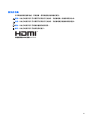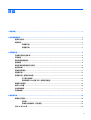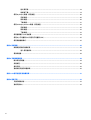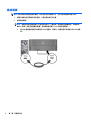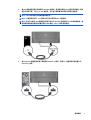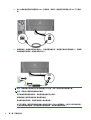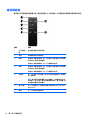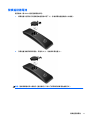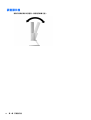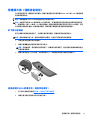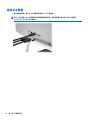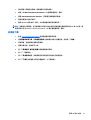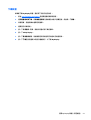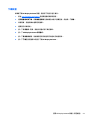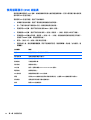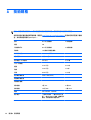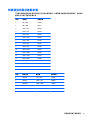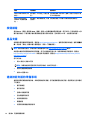HP 86.4 公分/34 吋曲面顯示器
使用指南

© 2015 Hewlett-Packard Development
Company, L.P.
HDMI、HDMI 標誌和高畫質多媒體介面為
HDMI Licensing 有限公司的商標或註冊
商標。Microsoft 和 Windows 為
Microsoft 公司集團的美國註冊商標。
手冊中所包含之資訊可隨時更改,恕不
另行通知。HP 產品和服務的唯一保固
列於隨產品和服務所附的明示保固聲明
中。本文件的任何部分都不可構成任何
額外的擔保。HP 對於本文件在技術上
或編輯上的錯誤或疏失並不負擔任何責
任。
第 2 版:2015 年 2 月
第 1 版:2014 年 11 月
文件編號:797564-AB2

關於此手冊
本手冊提供關於螢幕功能、安裝螢幕、使用軟體和技術規格的資訊。
警告!以此方式標示的文字代表若不依照指示方法操作,可能會導致人身傷害或喪失生命。
注意:以此方式標示的文字代表若不依照指示方法操作,可能會導致設備損壞或資料遺失。
附註:以此方式標示的文字將提供重要的補充資訊。
提示:以此方式標示的文字提供有用的提示。
本產品採納 HDMI 技術。
iii

iv
關於此手冊

目錄
1 產品功能 ...................................................................................................................................................... 1
2 安全與維護準則 ............................................................................................................................................ 2
重要安全資訊 ........................................................................................................................................................ 2
維護準則 ................................................................................................................................................................ 3
清潔顯示器 ......................................................................................................................................... 3
搬運顯示器 ......................................................................................................................................... 3
3 安裝顯示器 ................................................................................................................................................... 4
安裝顯示器的注意事項 ........................................................................................................................................ 4
安裝機座 ................................................................................................................................................................ 4
識別背面與側邊組件 ............................................................................................................................................ 5
連接纜線 ................................................................................................................................................................ 6
識別正面與底部面板的控制項 ............................................................................................................................ 9
遙控器功能 ......................................................................................................................................................... 10
替換遙控器電池 ................................................................................................................................................. 11
調整顯示器 ......................................................................................................................................................... 12
壁掛顯示器(僅限特定機型) ......................................................................................................................... 13
拆下顯示器機座 ............................................................................................................................... 13
連接選購的 VESA 壁掛支架(僅限特定機型) ............................................................................. 13
開啟顯示器電源 ................................................................................................................................................. 14
連接 USB 裝置 ..................................................................................................................................................... 16
找出等級標籤 ..................................................................................................................................................... 17
安裝纜線鎖 ......................................................................................................................................................... 17
4 操作顯示器 ................................................................................................................................................. 18
軟體與公用程式 ................................................................................................................................................. 18
資訊檔 ............................................................................................................................................... 18
影像色彩對應檔案(特定機型) ................................................................................................... 18
安裝 .INF 與.ICM 檔 .............................................................................................................................................. 18
v

從光碟安裝 ....................................................................................................................................... 18
從網路下載 ....................................................................................................................................... 19
使用 My Display 軟體(特定機型) .................................................................................................................. 20
安裝軟體 ........................................................................................................................................... 20
使用軟體 ........................................................................................................................................... 20
下載軟體 ........................................................................................................................................... 21
使用 HP Display Assistant 軟體(特定機型) .................................................................................................. 22
安裝軟體 ........................................................................................................................................... 22
使用軟體 ........................................................................................................................................... 22
下載軟體 ........................................................................................................................................... 23
使用螢幕顯示 (OSD) 功能表 ............................................................................................................................... 24
使用大小子母畫面 (PIP) 和並列子母畫面 (PBP) .............................................................................................. 25
使用自動睡眠模式 ............................................................................................................................................. 25
附錄 A 技術規格 ............................................................................................................................................. 26
辨識預設的顯示器解析度 ................................................................................................................................. 27
進入使用者模式 ............................................................................................................................... 28
電源供應器 ......................................................................................................................................................... 28
附錄 B 支援與疑難排解 .................................................................................................................................. 29
解決常見的問題 ................................................................................................................................................. 29
按鈕鎖定 ............................................................................................................................................................. 30
產品支援 ............................................................................................................................................................. 30
連絡技術支援的準備事項 ................................................................................................................................. 30
附錄 C LCD 顯示器品質和像素政策 .................................................................................................................. 31
附錄 D 協助工具 ............................................................................................................................................. 32
支援的輔助技術 ................................................................................................................................................. 32
連絡支援中心 ..................................................................................................................................................... 32
vi

1
產品功能
螢幕具有以下特徵:
●
86.4 公分(34 吋)對角可視區域顯示幕(WQHD 解析度 3440 x 1440),外加解析度較低的全螢幕
支援
●
發光二極體 (LED) 背光螢幕採用主動矩陣的 PVA 面板
●
寬視角技術與 3000r(3000 公釐)曲面弧形螢幕,提供栩栩如生的觀賞體驗,讓您擁有更寬廣的視
野、更清晰的邊框顯示與更佳的視覺享受
●
一個 HDMI 以及一個 MHL/HDMI 視訊輸入
●
DisplayPort 視訊輸入
●
PIP 功能,可允許在小型次要視窗中,或是以並排方式在主要視窗中,檢視 DisplayPort 和 HDMI 輸
入
●
整合式 DTS 6 瓦喇叭,提供優質音訊體驗
●
音訊輸出(耳機)接頭
●
遙控器
●
以數種語言進行螢幕內建顯示 (OSD) 調整,讓設定與螢幕最佳化更為容易
●
隨附 My Display 軟體或 HP Display Assistant 軟體(視機型而異),可調整顯示器設定
●
傾斜功能
●
「隨插即用」功能(需作業系統支援)
●
數位輸入所使用的 HDCP(高頻寬數位內容保護)
●
包含螢幕驅動程式與產品說明文件的軟體與說明文件光碟
●
VESA 壁掛支架可用於將顯示器連接到牆上的壁掛裝置或懸臂上(僅限特定機型)。
●
USB 3.0 集線器,包含一個上行連接埠和兩個下行連接埠(附 BC1.2,用來為特定智慧型手機和平板
電腦充電)
附註:如需安全與法規資訊,請參閱您的媒體光碟片中的《產品通知》。光碟可能隨附,或在您的說明
文件套件中。若要找到您產品的使用指南的更新,請前往
http://www.hp.com/support,並選取您的國
家。選擇驅動程式與下載,然後依照畫面上的指示繼續執行。
1

2
安全與維護準則
重要安全資訊
顯示器隨附有電源線。如果使用其他電源線,請僅使用與本顯示器相容的電源及連接方式。如需搭配本
顯示器的正確電源線組的資訊,請參閱媒體光碟片(如有隨附)或說明文件套件中的《產品通知》。
警告!若要減少電擊或設備損壞的風險:
• 將電源線插入可隨時輕鬆取用的 AC 插座中。
• 從 AC 插座中拔除電源線,以便中斷顯示器的電源。
• 電源線若是附有一個 3 腳插頭,請將電源線插入接地的(連接地上的)3 孔插座。請勿停用電源線的
接地接腳,例如插上一個 2 接腳轉接器。接地接腳具備重要的安全功能。
為了安全著想,請勿在電源線或纜線上放置任何物品。請小心佈置纜線,以免有人踩到或被絆倒。不要
拉扯電源線或纜線。從電源插座拔出電源線時,請抓緊電源線的插頭。
若要降低嚴重傷害的風險,請參閱《安全與舒適指南》。該指南不僅說明正確的工作站設置、姿勢以及
電腦使用者的健康和工作習慣,並提供重要的用電與機械安全資訊。本指南可在下列網址中找到:
http://www.hp.com/ergo。
注意:為了保護您的顯示器與電腦,請將所有電腦和其週邊裝置(例如顯示器、印表機和掃描器)的電
源線插至具有穩壓保護的裝置,例如延長線插座或不斷電電源供應器 (UPS)。不是所有的延長線插座都提
供穩壓保護;延長線必須明確標示擁有此功能。請使用有製造商提供損壞更換保證的延長線插座,以便
在穩壓保護作用失效時能夠更換設備。
請使用合適且尺寸正確的家俱,才能承載您的 HP LCD 顯示器。
警告!不當放置於梳妝台、書櫃、架子、桌子、喇叭、櫃子或推車上的 LCD 顯示器可能會掉落,並導致
人身傷害。
請小心裝設連接到 LCD 顯示器的所有電線與纜線,避免不適當的拉扯或絆倒他人。
附註:本產品適合娛樂用途。請考慮將顯示器置於受控制的光源環境之中,以避免因周圍光線和明亮表
面造成的干擾導致螢幕產生令人困擾的反光。
2
第 2 章 安全與維護準則

維護準則
為了強化效能並延長顯示器的壽命:
●
請勿打開顯示器機殼或嘗試自行維修本產品。請只調整操作說明中所提到的控制項。如果顯示器
無法正常運作或曾經摔落或損壞,請聯絡當地的 HP 授權代理商、經銷商或服務供應商。
●
請依照顯示器上的標籤/背板所示,使用適合此顯示器的電源及連線。
●
請確定連接到插座的產品總安培數不會超過電源插座的電流安培數上限;且連接到電線的產品總安
培數不會超過電線的安培數上限。請參考電源標籤來判斷每個裝置的安培數(AMPS 或 A)。
●
將顯示器安裝在您方便使用的插座附近。要拔掉顯示器的電源線時,請確實握住插頭,並將它由插
座拔出。絕對不要拉扯電源線來拔除顯示器的電源線。
●
不使用時請關閉您的顯示器。您可以使用螢幕保護程式,並在不使用時關閉顯示器,來延長顯示器
的使用壽命。
附註:發生「燒穿影像」的顯示器不屬於 HP 保固範圍內。
●
機殼的槽孔是用來通風的。不可封閉或覆蓋這些槽孔。絕對不可將任何物品塞入槽孔之中。
●
請勿讓顯示器掉落,或將其放置在不平穩的物體表面上。
●
請勿讓任何東西壓在電源線上。請勿踩踏電源線。
●
將顯示器置於通風良好的區域,遠離強光、高溫或濕氣。
●
當拆卸顯示器底座時,必須將顯示器正面朝下,放在柔軟的表面上,以避免表面刮傷、損傷或破
裂。
清潔顯示器
1. 關閉顯示器的電源,然後拔掉設備後方的電源線。
2. 使用柔軟、乾淨的抗靜電布擦拭螢幕和機殼,除去顯示器上的灰塵。
3. 對於不易擦拭的地方,請使用配比為 1:1 的水和異丙醇的混合物。
注意:將清潔劑噴在布上,然後使用此濕布輕輕擦拭螢幕表面。永遠不要直接把清潔劑噴在螢幕表面
上。它可能會滲透到溝緣後面並損壞電子元件。
注意:請勿使用包含以石油為原料的物質(例如苯)、稀釋劑或任何揮發性物質的清潔劑清潔顯示器螢
幕或機殼。這些化學物品可能會對顯示器造成傷害。
搬運顯示器
保留原來的包裝箱。如果爾後要移動或搬運顯示器,您可能會需要它。
維護準則
3

3
安裝顯示器
若要安裝螢幕,請確定您已關閉螢幕、電腦系統以及其他連接裝置的電源,然後依照下列指示執行。
安裝顯示器的注意事項
注意:為了避免使顯示器損壞,請注意不要碰觸 LCD 面板的表面。在面板上施加壓力可能造成顏色不一
致或液晶無法定位。如果發生這種情況,螢幕將無法復原到正常狀態。
注意:安裝機座時,請勿將顯示器正面朝下。如果顯示器正面朝下,施加在顯示器面板曲面的壓力可能
會損壞面板。
安裝機座
提示:顯示器邊框可能會因周圍光線和光亮表面而造成阻礙視線的反光現象,因此須考量顯示器的擺放
位置。
1. 從顯示器箱子中抬起顯示器,將其面朝上放在墊有乾淨乾布的平面上。
注意:安裝機座時,請勿將顯示器正面朝下。如果顯示器正面朝下,施加在顯示器面板曲面的壓力
可能會損壞面板。
2. 將顯示面板底部 (1) 向上抬起,接著將機座插入顯示器面板背面的插槽,直到卡入定位 (2)。
4
第 3 章 安裝顯示器

識別背面與側邊組件
元件 功能
1
「功能表」按鈕 按一下以開啟 OSD 功能表、從 OSD 中選取功能表項目,或關閉
OSD 功能表。
2
加號按鈕 如果 OSD 功能表已開啟,按一下按鈕可以向前瀏覽 OSD 功能表各
項功能,並進行遞增調整。
如果 OSD 功能表未啟用,則按一下按鈕可開啟音訊功能表。
3
減號按鈕 如果 OSD 功能表已開啟,按一下按鈕可以向後瀏覽 OSD 功能表各
項功能,並進行遞減調整。
如果 OSD 功能表未開啟,按下前進至下一個作用中的輸入連接埠
(HDMI、MHL / HDMI、DisplayPort)。
4
主要電源開關 關閉顯示器的所有電源。
附註:若開關位置在「關 (Off)」,則電源在顯示器不用時會降到
最低。
5
DC 電源接頭 將 DC 電源變壓器連至螢幕。
6
USB 3.0 上行 將來源裝置的 USB 集線器纜線連接至螢幕。
7
USB 3.0 下行(充電型) 將選購的 USB 裝置連接至螢幕。
8HDMI
將來源裝置的 HDMI 纜線連接至螢幕。
9HDMI MHL
將 HDMI 或 MHL 纜線從來源裝置連接至螢幕。
10 DisplayPort
將來源裝置的 DisplayPort 纜線連接至螢幕。
附註:即使顯示器處於睡眠模式,USB 3.0 下行連接埠(充電型)也能為智慧型手機或平板電腦之
類的裝置進行充電。
識別背面與側邊組件
5

連接纜線
附註:顯示器出貨時隨附選取的纜線。在本區所列出的纜線之中,並非全部都將隨附於顯示器。
1. 將顯示器置於接近電腦或來源裝置、方便且通風良好的位置。
2. 連接視訊纜線。
附註:螢幕會自動判斷哪些輸入的視訊訊號有效。可藉由按下側邊面板的減號按鈕,或藉由按下
Menu(選單)按鈕並選取輸入控制,透過螢幕視控顯示 (OSD) 功能來選取輸入。
●
將 HDMI 纜線連接至顯示器背面的 HDMI 連接埠,再將另一端連接至來源裝置上的 HDMI 連接
埠。
6
第 3 章 安裝顯示器

●
將 MHL 纜線連接至顯示器後面的 HDMI MHL 連接埠,再連接至具備 MHL 功能的來源裝置(如智
慧型手機或平板)上的 micro USB 連接埠,即可從行動裝置將內容串流到顯示器畫面。
附註:MHL 視訊受限於行動裝置輸出解析度。
附註:在連接與串流時,MHL 接頭也可同時充電您的 MHL 行動裝置。
附註:您也可以使用 HDMI 纜線將位於顯示器上的 HDMI MHL 連接埠和 HDMI 來源裝置相連。連
接埠將會自動偵測連接的裝置是否為 HDMI 裝置、MHL 2.0 或較低階裝置。
●
將 DisplayPort 纜線連接至顯示器後面的 DisplayPort 接頭,再將另一端連接至來源裝置上的
DisplayPort 接頭。
連接纜線
7

3. 將 USB 纜線連接至顯示器背面的 USB 上行連接埠,再將另一端連接至來源裝置上的 USB 下行連接
埠。
4. 將電源線的一端連接至電源供應器 (1),然後將電源線的另一端連接至接地的電源插座 (2),再將電
源供應線圓形接頭的一端連接到顯示器 (3)。
附註:請確認顯示器背面的主電源開關處於 On 位置,再按下電源按鈕來開啟顯示器。
警告!若要減少電擊或設備損壞的風險:
請不要損壞電源線接地插頭。接地插頭是重要的安全功能。
將電源線插入隨時容易插拔的接地電源插座。
要中斷設備的電源時,請從電源插座上拔出電源線。
為了安全著想,請勿在電源線或纜線上放置任何物品。請小心佈置纜線,以免有人踩到或被絆倒。
不要拉扯電源線或纜線。從電源插座拔出電源線時,請抓緊電源線的插頭。
8
第 3 章 安裝顯示器

識別正面與底部面板的控制項
控制項目 功能
1
喇叭 提供優質音效。
2
靜音 LED 音量設定為靜音時 LED 會亮起,非靜音時 LED 將會關
閉。
3
音量/靜音 旋轉控制旋鈕可調整音量。
往上按下旋鈕可靜音或解除靜音。
附註:音量控制位於面板底部
4
電源開關 開啟或關閉螢幕。
附註:電源按鈕位於面板底部
5
電源 LED 系統開啟 = 白色燈
系統關閉 = 無燈號
睡眠模式 = 琥珀色燈
睡眠計時器模式 = 閃爍琥珀色燈
6
IR 接收器 接收遙控器的資訊。
識別正面與底部面板的控制項
9

遙控器功能
遙控器可以用來開啟或關閉顯示器、開啟並調整 OSD、調整音量,以及將喇叭設為靜音或解除喇叭靜音。
按鈕 功能
1
紅外線發射
器
從遙控器傳送資訊至顯示器。
2
電源 開啟或關閉顯示器的電源。
3
加號 如果 OSD 功能表已開啟,按一下按鈕可以向前瀏覽 OSD 功能表
各項功能,並進行遞增調整。
如果 OSD 功能表未開啟,按一下以調高喇叭音量。
4
減號 如果 OSD 功能表已開啟,按一下按鈕可以向後瀏覽 OSD 功能表
各項功能,並進行遞減調整。
如果 OSD 功能表未開啟,按一下以調低喇叭音量。
5
功能表 按一下以開啟 OSD 功能表、從 OSD 中選取功能表項目,或關閉
OSD 功能表。
附註:當您使用遙控器開啟 OSD 功能表時,功能表將會以大型
模式顯示。您可以按下顯示器本體側面的其中一個「功能表」按
鈕來使功能表回到正常模式。
6
輸入來源 按一下以前進到下一個作用中的輸入連接埠 (HDMI、MHL / HDMI、
DisplayPort)。
7
靜音 按一下可靜音或解除靜音。
10
第 3 章 安裝顯示器

替換遙控器電池
遙控器由一個 CR2032 鈕扣型鋰電池供電。
1. 將電池蓋以逆時針方向旋轉並由遙控器上取下 (1),然後將電池從置放槽 (2) 中提起。
2. 在電池置放槽安裝新的電池,正極向上 (1),然後裝回電池蓋 (2)。
注意:請參閱媒體光碟上隨附的《產品通知》文件以了解正確的廢棄電池處理方式。
替換遙控器電池
11

調整顯示器
將顯示器面板傾斜以調整到一個舒適的觀看位置。
12
第 3 章 安裝顯示器

壁掛顯示器(僅限特定機型)
可以使用壁掛支架(僅隨附於特定機型)將顯示器連接至任何使用標準 VESA 100 公釐 x 100 公釐壁掛模
式的標準壁掛系統。
附註:此裝置應由 UL 或 CSA 列出的牆式固定托架提供支援。
注意:此壁掛支架支援 VESA 業界標準 100 公釐安裝孔。若要將壁掛支架安裝到協力廠商的壁掛固定座
上,需要四顆 4 公釐、0.7 螺距、10 公釐長的螺絲。請務必確認製造商的安裝方式符合 VESA 標準,且足
以支撐顯示器面板的重量。為發揮最佳效能,請使用顯示器隨附的電源線和視訊連接線。
拆下顯示器機座
您可以將顯示器面板從機座拆下,以將顯示器安裝在牆壁、旋臂桿或其他的固定器上。
注意:開始拆解顯示器之前,請務必關閉顯示器電源,並且拔下電源線及訊號連接線。
1. 中斷且移除所有顯示器上的纜線。
2. 將顯示器面朝上放在墊有乾淨乾布的平面上。
注意:安裝機座時,請勿將顯示器正面朝下。如果顯示器正面朝下,施加在顯示器面板曲面的壓力
可能會損壞面板。
3. 將顯示面板底部 (1) 向上抬起,然後按釋放閂 (2),再將機座推出顯示器面板的插槽 (3)。
連接選購的 VESA 壁掛支架(僅限特定機型)
1. 拆下顯示器機座 請參閱位於第 13 頁的拆下顯示器機座。
2. 將顯示器本體以底部朝上的方式置於平面。
壁掛顯示器(僅限特定機型)
13

3. 按下轉軸釋放按鈕 (1),接著將 VESA 支架底部的定位片插入顯示器本體背面的插槽,直到支架卡入
定位 (2),然後從支架頂部將螺絲鎖入顯示器本體 (3)。
4. 若要將顯示器連接到懸臂或其他壁掛裝置,請將四顆隨附的安裝螺絲穿過壁掛裝置上的孔,然後鎖
入 VESA 壁掛支架上的螺絲孔。
注意:將顯示器連接至壁掛裝置時,務必使用隨附的安裝螺絲。安裝較長的螺絲可能會損壞顯示
器。
開啟顯示器電源
1. 確認顯示器背面的主電源開關位於「開」。
2. 按下來源裝置的電源按鈕,將其開啟。
14
第 3 章 安裝顯示器
ページが読み込まれています...
ページが読み込まれています...
ページが読み込まれています...
ページが読み込まれています...
ページが読み込まれています...
ページが読み込まれています...
ページが読み込まれています...
ページが読み込まれています...
ページが読み込まれています...
ページが読み込まれています...
ページが読み込まれています...
ページが読み込まれています...
ページが読み込まれています...
ページが読み込まれています...
ページが読み込まれています...
ページが読み込まれています...
ページが読み込まれています...
ページが読み込まれています...
-
 1
1
-
 2
2
-
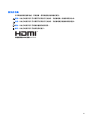 3
3
-
 4
4
-
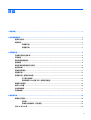 5
5
-
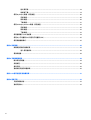 6
6
-
 7
7
-
 8
8
-
 9
9
-
 10
10
-
 11
11
-
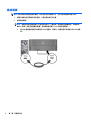 12
12
-
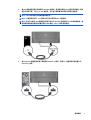 13
13
-
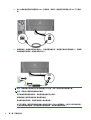 14
14
-
 15
15
-
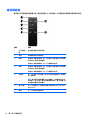 16
16
-
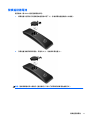 17
17
-
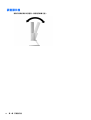 18
18
-
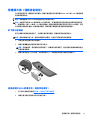 19
19
-
 20
20
-
 21
21
-
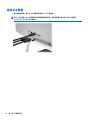 22
22
-
 23
23
-
 24
24
-
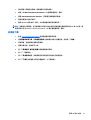 25
25
-
 26
26
-
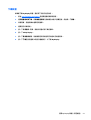 27
27
-
 28
28
-
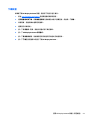 29
29
-
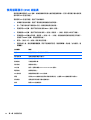 30
30
-
 31
31
-
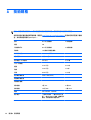 32
32
-
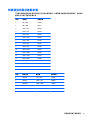 33
33
-
 34
34
-
 35
35
-
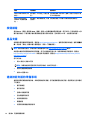 36
36
-
 37
37
-
 38
38
関連論文
-
HP ENVY 34c 34-inch Media Display ユーザーガイド
-
HP EliteDisplay S340c 34-inch Curved Monitor ユーザーガイド
-
HP ENVY 34 34-inch Display ユーザーガイド
-
HP ENVY 32-inch Media Display with Beats Audio 取扱説明書
-
HP ENVY 32-inch Media Display with Beats Audio ユーザーガイド
-
HP E344c 34-inch Curved Monitor 取扱説明書
-
HP DreamColor Z32x Professional Display ユーザーガイド
-
HP Z25n 25-inch Narrow Bezel IPS Display 取扱説明書
-
HP DreamColor Z32x Professional Display 取扱説明書
-
HP DreamColor Z32x Professional Display ユーザーガイド